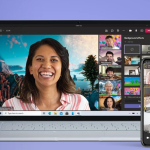Η προσθήκη μιας υπογραφής email είναι κάτι που πρέπει να κάνετε όταν επικοινωνείτε επαγγελματικά. Μπορείτε να έχετε όλες τις απαραίτητες πληροφορίες – όπως το πλήρες όνομα, τη θέση και τα στοιχεία επικοινωνίας σας – ακριβώς εκεί και δεν χρειάζεται να ανησυχείτε αν ξεχάσετε κατά λάθος να υπογράψετε τα email σας. Είναι επίσης χρήσιμο εάν βιάζεστε ή στέλνετε ένα email από το τηλέφωνό σας. (Μπορείτε επίσης να το ρυθμίσετε στην εφαρμογή για κινητά.) Είναι εύκολο να ρυθμίσετε ένα στο Gmail. Δείτε πώς:
Πώς να αλλάξετε την υπογραφή σας στην επιφάνεια εργασίας:
Κάντε κλικ στο εικονίδιο γρανάζι στην επάνω δεξιά γωνία της οθόνης
Κάντε κλικ στο “Δείτε όλες τις ρυθμίσεις” στο επάνω μέρος της πλαϊνής γραμμής
Βεβαιωθείτε ότι προβάλλετε την καρτέλα “Γενικά”.
Κάντε κύλιση προς τα κάτω στην “Υπογραφή”.
Κάντε κλικ στο κουμπί που λέει “Δημιουργία νέου”.
Πληκτρολογήστε ένα όνομα για την υπογραφή σας στο αναδυόμενο παράθυρο και, στη συνέχεια, κάντε κλικ στο “Δημιουργία”.
Θα πρέπει να δείτε το όνομα της υπογραφής σας. Κάντε κλικ στο εικονίδιο με το μολύβι για να επεξεργαστείτε το όνομα ή στο εικονίδιο του κάδου για να το διαγράψετε.
Πληκτρολογήστε την πλήρη υπογραφή σας στο πλαίσιο στα δεξιά. Μπορείτε επίσης να το προσαρμόσετε χρησιμοποιώντας διαφορετικές γραμματοσειρές, έντονες και πλάγιες.
Μπορείτε να προσθέσετε περισσότερες υπογραφές κάνοντας κλικ στο κουμπί “Δημιουργία νέου”
Στην ενότητα “Προεπιλογές υπογραφής” θα δείτε “Για νέα χρήση email” και “Στην απάντηση/προώθηση χρήσης”. Χρησιμοποιήστε τα αναπτυσσόμενα μενού για να επιλέξετε ποιες υπογραφές χρησιμοποιούνται για κάθε κατηγορία.
Έχετε επίσης την επιλογή να επιλέξετε το πλαίσιο δίπλα στο “Εισαγωγή υπογραφής πριν από το εισαγωγικό κείμενο στις απαντήσεις και να αφαιρέσετε τη γραμμή “-” που προηγείται.
Κάντε κλικ στην «Αποθήκευση αλλαγών» στο κάτω μέρος του μενού
Πώς να αλλάξετε την υπογραφή σας στην εφαρμογή Gmail για κινητά:
Πατήστε στις τρεις γραμμές στην επάνω αριστερή γωνία της οθόνης
Αυτό θα ανοίξει ένα μενού. Κάντε κύλιση προς τα κάτω και επιλέξτε Ρυθμίσεις.
Επιλέξτε τον λογαριασμό email για τον οποίο θέλετε να δημιουργήσετε μια υπογραφή
Στην ενότητα Γενικά, πατήστε «Ρυθμίσεις υπογραφής» (iPhone) ή «Υπογραφή για κινητά» (Android)
Εάν χρησιμοποιείτε iPhone, βεβαιωθείτε ότι το Mobile Signature είναι ενεργοποιημένο. Πληκτρολογήστε την υπογραφή σας από κάτω. Για τηλέφωνα Android, πατήστε “OK” όταν τελειώσετε.